
你玩过电脑上自带的蜘蛛纸牌游戏吗?
是滴!蜘蛛纸牌可以说是不少Windows XP用户的启蒙电脑游戏。

但是,如果你还用过Windows 95,应该会知道PowerToys,一款官方工具箱软件。
那么,为什么我们后来没有看到它?

因为,微软在后来的Windows XP安全审查中,将PowerToys 这一工具砍掉了!
最近,微软又“复活”了PowerToys软件,并将它打造成一款Windows电脑里的
免费、开源、实用
工具箱。
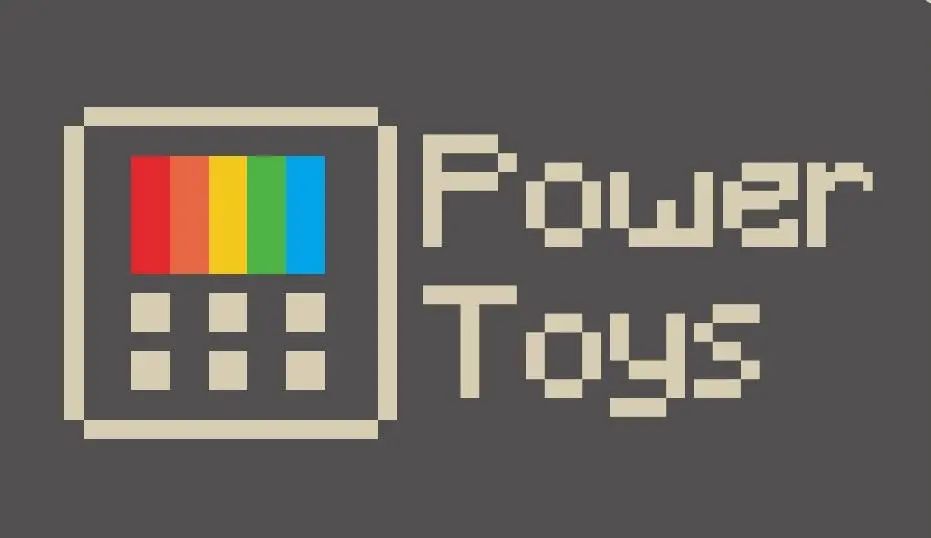
时隔20年,这款
“满血复活”
的软件到底有什么用途?
一起来看看吧!
软件打开后,就能看到与Windows设置
类似的功能界面:
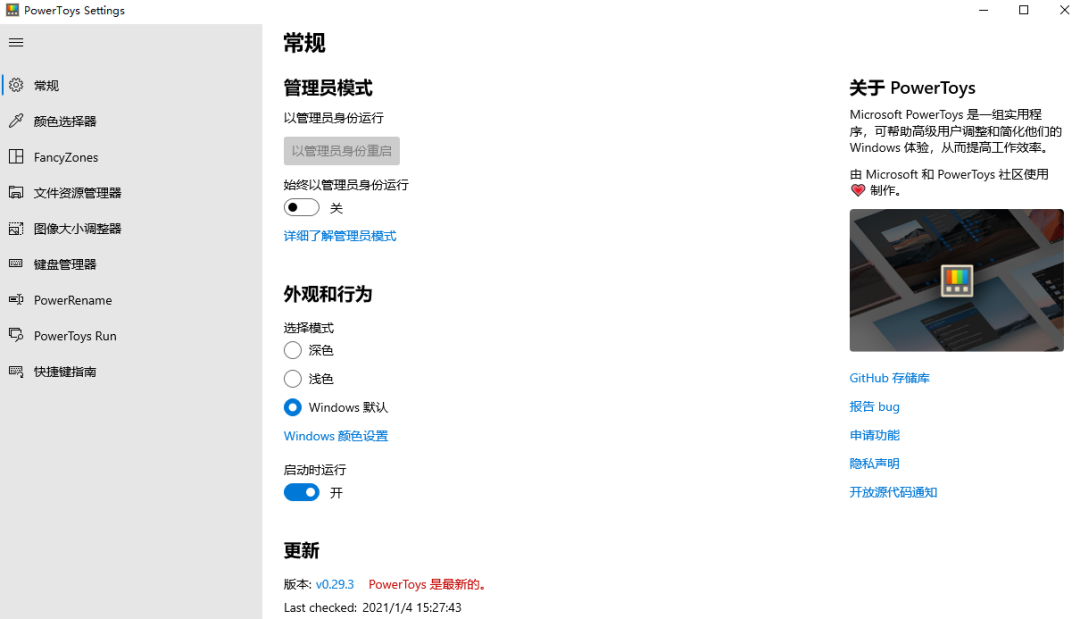
左侧就是PowerToys 包含的全部工具,其中,部分工具绝对可以取代第三方软件使用!
为了节省时间,我挑选了5款
最
实用
,最有
亮点
,也是最
值得一提
的工具!
来看看你更喜欢哪一个?

PowerToys Run
快捷启动
Mac的聚焦搜索,让不少Windows用户羡慕不已。
但是,Windows上并没有这一功能。

如果想要快速启动、搜索软件,就需要借助Listary、QuickLook等第三方软件。
不过,微软的PowerToys里已经准备了一款快速启动工具——PowerToys Run。
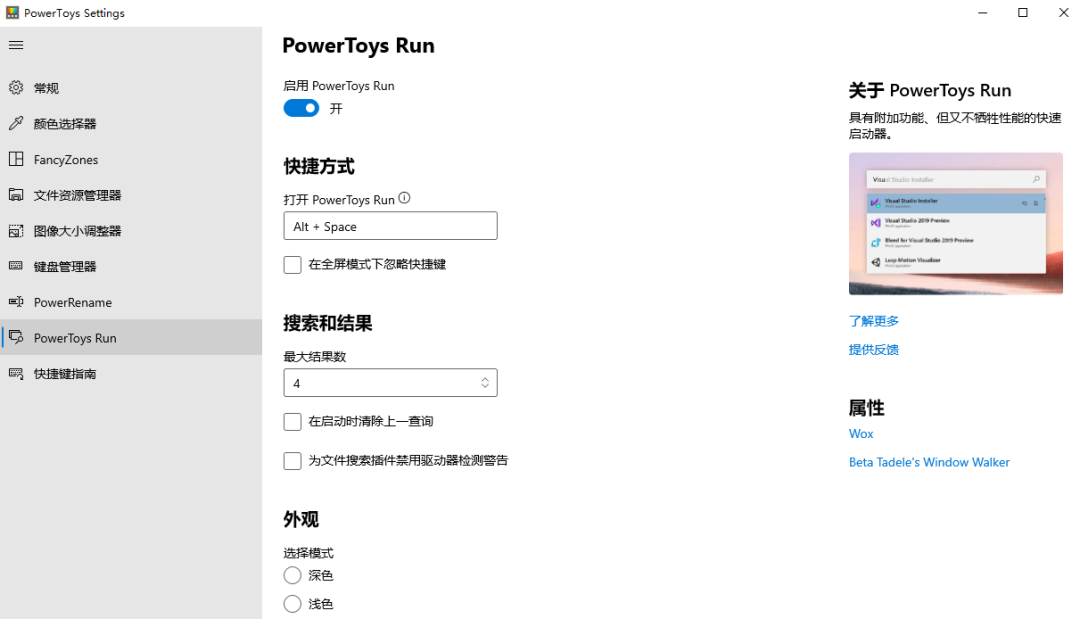
在Windows桌面上,按下“Alt+空格”,就能快速调出搜索框。
我专门录制了一个动图,可以看出,PowerToys Run的搜索结果和打开速度都非常快:

并且,你还可以在这里设置软件的搜索结果数量,外观模式等数据。

File Explorer
文件资源管理器
我们都知道,图片以缩略图的形式呈现,会让我们浏览起来更方便!
那么文档可以吗?
当然是不行的!如果你想要知道某个文档里的内容,就得打开来看看!
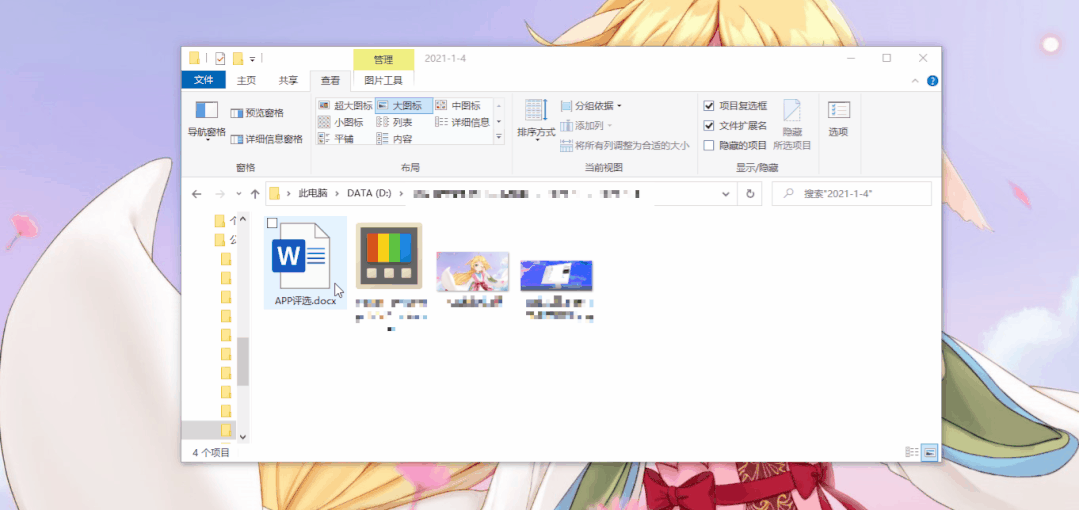
但是,File Explorer工具就能帮你
快速查看、预览文件内容
。
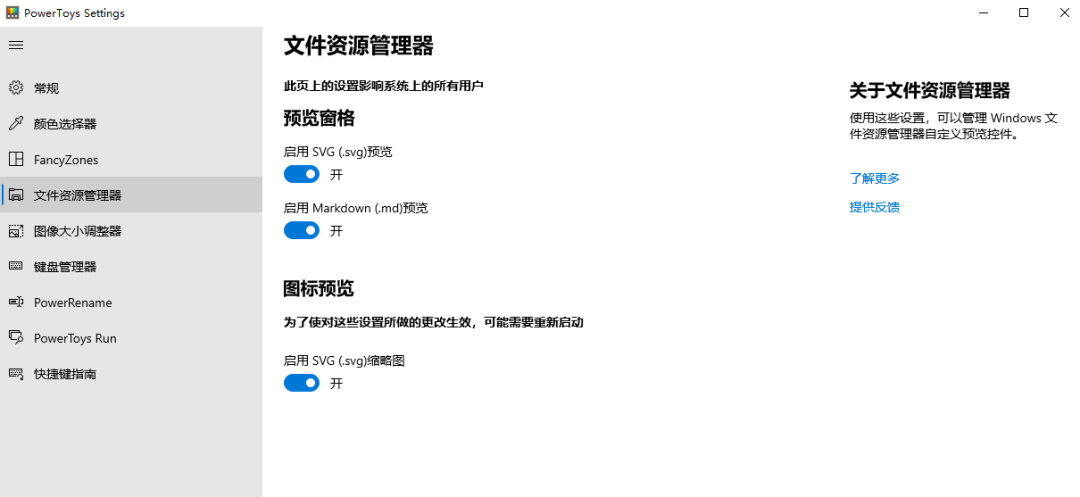
点击“查看”,选择“预览窗格”,然后左键点击文件,就能在窗口右侧预览文件内容了,是不是很方便?
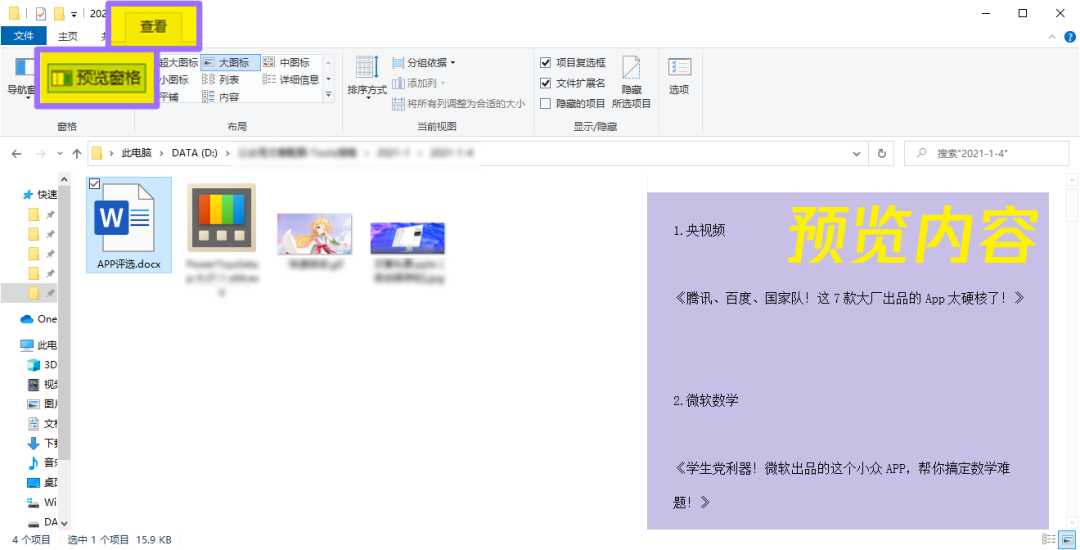
这样的话,就节省了打开一个个文件的时间!
需要注意的是,右侧的预览内容是以svg格式呈现的,不能直接修改!

PowerRename
批量重命名文件
我们之前分享过不少批量重命名软件,比如菲菲更名宝贝、Total Commande、火苗等。
这些软件都不错,但你也可以试试
PowerToys
里的重命名工具,PowerRename。

选中需要重命名的文件后,在右键菜单里,就能够看到PowerRename这一功能:
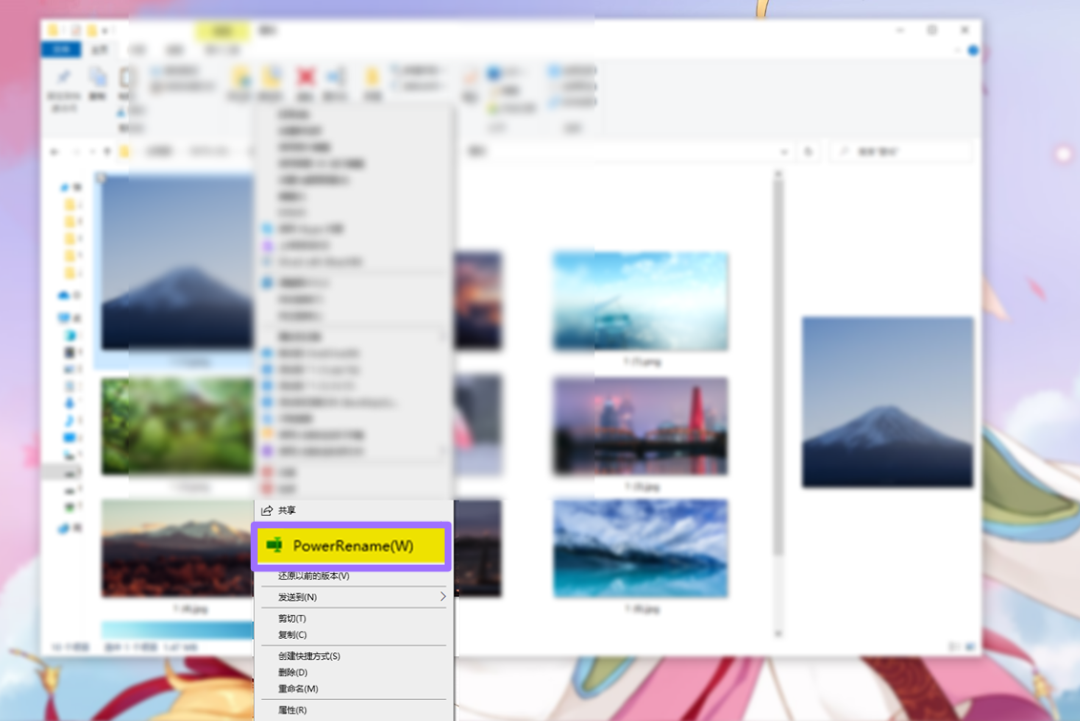
该功能的界面大致是这样的,主要以搜索、替换为主。
你也能够设置大小写替换,或排除文件夹,仅设置文件的名称:
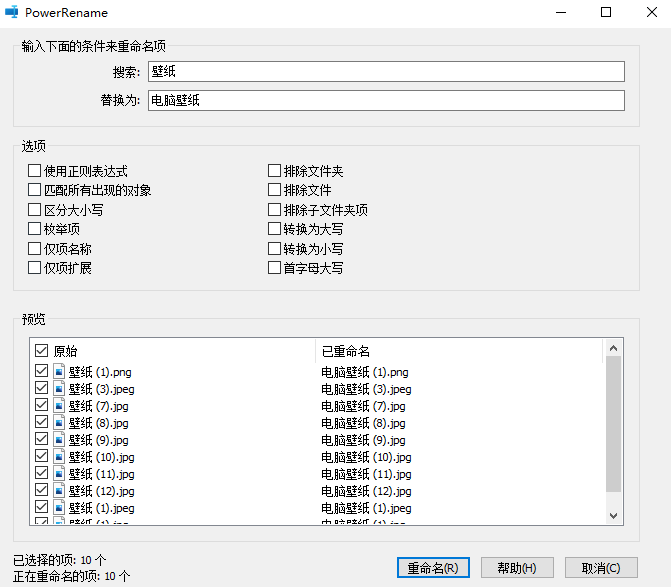
值得一提的是,PowerRename支持正则表达式,不了解具体功能,可以点击“帮助”浏览功能说明书。

ColorPicker
颜色选择器
这一功能,简直是设计师的福音。
以后在电脑里看到不错的颜色,不用再借助其他工具,就能直接选择:

按下快捷键Win+Shift+C,就可以调用颜色选择器了。
点击确定的颜色后,编辑框内会显示该区域颜色的RGB值、十六进制颜色码和HSL色值:
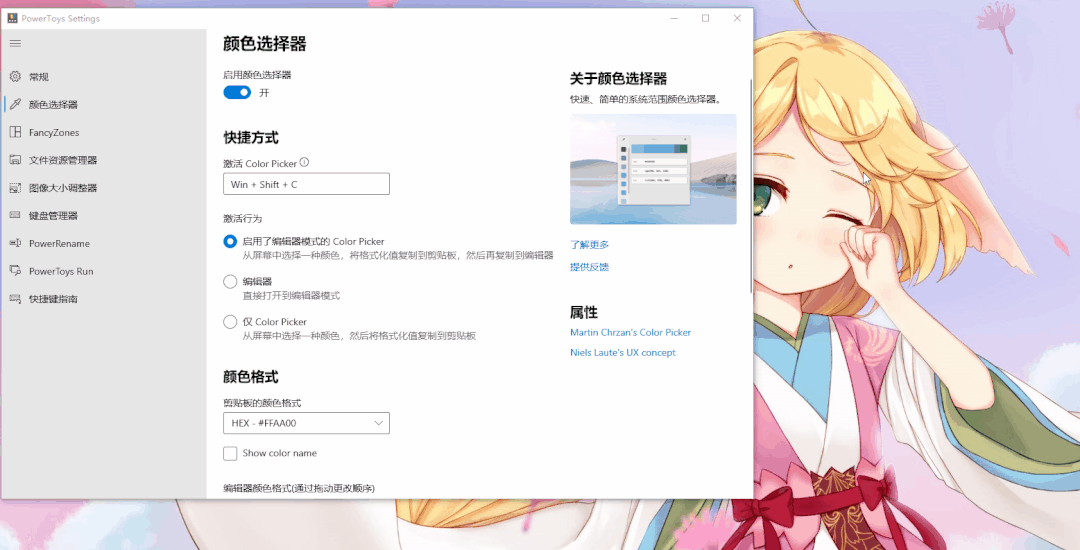
编辑框内还准备了快速复制按钮,方便你及时选用!

Windows Key Shortcut Guide
快捷键指南
操作电脑时,配合一些快捷键,会更加方便!
但大多数人不用电脑快捷键的原因,只有一个。那就是,记不住!
PowerToys内置了一个快捷键指南,让你随时都能看到快捷键的功能:
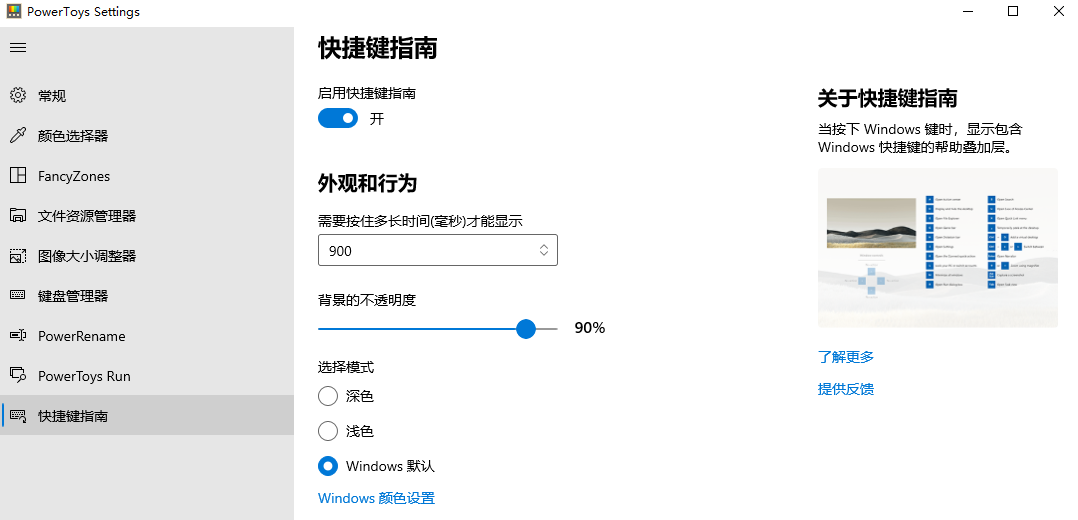
长按Win键一秒左右(这个时间可以自己设置),桌面上就会弹出常用快捷键的操作:
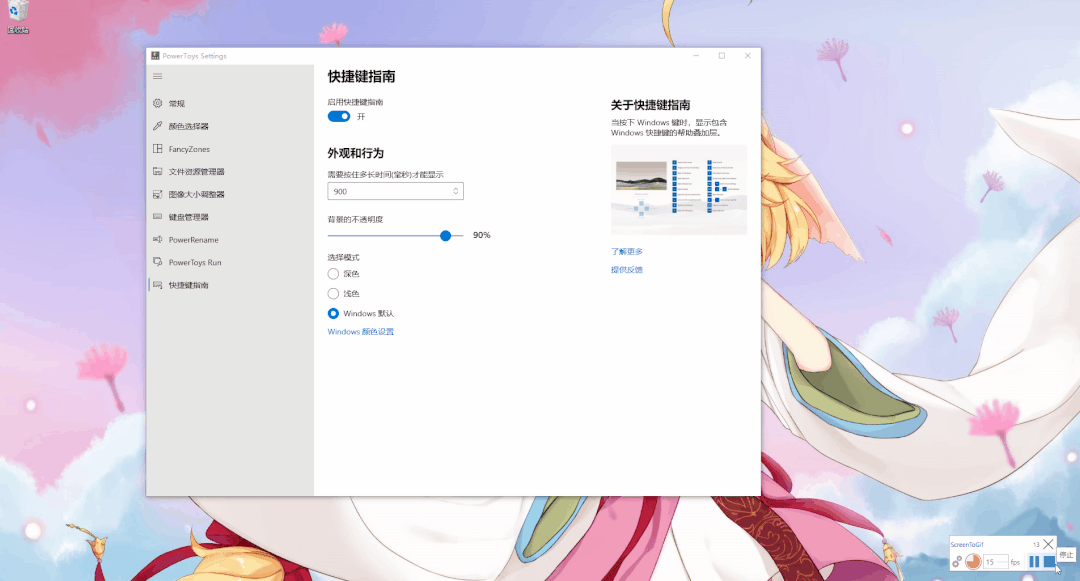
快捷键背景的不透明度,也可以根据自己的使用习惯更改。
不过,这一部分的内容以英文为主,比较考验大家的英语水平!
最后
目前,PowerToys仅适用于Windows 10系统!
我们也不难看出,PowerToys 的复活,就是为了弥补Windows 10内置功能的不足,让Win 10电脑更好用。
















